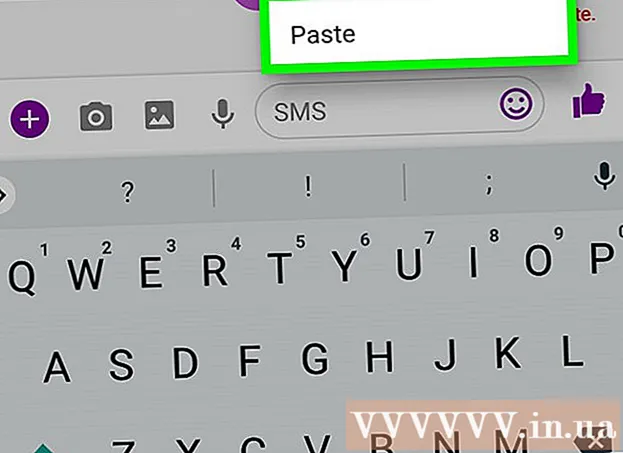Autor:
Mark Sanchez
Loomise Kuupäev:
2 Jaanuar 2021
Värskenduse Kuupäev:
29 Juunis 2024
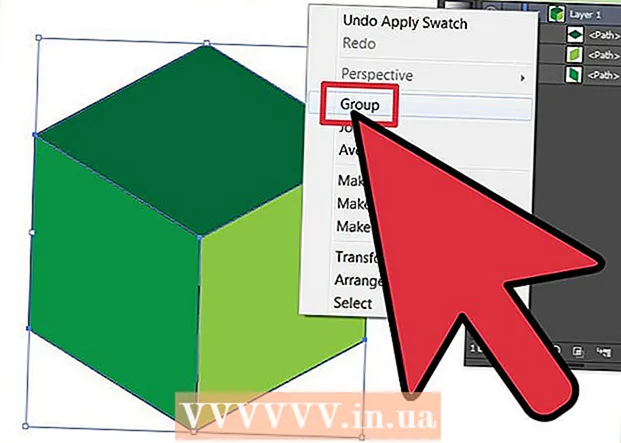
Sisu
See õpetus näitab teile lihtsat viisi kuubi loomiseks Adobe Illustratoris.
Sammud
Meetod 1 /2: looge käsitsi
 1 Looge ristküliku tööriista abil uus ruut.
1 Looge ristküliku tööriista abil uus ruut. 2 Tehke sellest koopia, et saada kaks identset ruutu.
2 Tehke sellest koopia, et saada kaks identset ruutu. 3 Klõpsake vasakul ruudul ja minge tööriista Kallutamine.
3 Klõpsake vasakul ruudul ja minge tööriista Kallutamine. 4 Valige ülemine parem nurk ja liigutage seda vertikaalteljel allapoole. Tehke sama teise ruudu puhul.
4 Valige ülemine parem nurk ja liigutage seda vertikaalteljel allapoole. Tehke sama teise ruudu puhul.  5 Looge uus ruut ja pöörake seda 45 kraadi.
5 Looge uus ruut ja pöörake seda 45 kraadi. 6 Suurendage selle laiust, kuni see võrdub külgnevate ruutude kogulaiusega. Klõpsake uut ruutu ja minge menüükäsku Teisenda> Piiride lähtestamine>, valige ruudu ülemine punkt ja lohistage seda mööda vertikaaltelge allapoole, kuni selle ruudu külgede vaheline nurk võrdub kahe külgneva ruudu nurgaga. .
6 Suurendage selle laiust, kuni see võrdub külgnevate ruutude kogulaiusega. Klõpsake uut ruutu ja minge menüükäsku Teisenda> Piiride lähtestamine>, valige ruudu ülemine punkt ja lohistage seda mööda vertikaaltelge allapoole, kuni selle ruudu külgede vaheline nurk võrdub kahe külgneva ruudu nurgaga. .  7 Et see meenutaks rohkem kuubikut, värvige see vastavalt valguse suunale. Pildil tuleb valgus vasakult poolt. Number 1 peaks olema heledam ning number 2 ja number 3 peaksid olema tumedamad küljed.
7 Et see meenutaks rohkem kuubikut, värvige see vastavalt valguse suunale. Pildil tuleb valgus vasakult poolt. Number 1 peaks olema heledam ning number 2 ja number 3 peaksid olema tumedamad küljed.  8 Valmis.
8 Valmis.
Meetod 2/2: kuusnurga kasutamine
 1 Selle töö hõlbustamiseks märkige kindlasti ruut. Nutikad juhendid. See on vahekaardil Vaade.
1 Selle töö hõlbustamiseks märkige kindlasti ruut. Nutikad juhendid. See on vahekaardil Vaade.  2 Joonistage hulknurga tööriista abil kuusnurk. Joonistamise ajal hoidke klahvi "Shift" all, et see oleks õige.
2 Joonistage hulknurga tööriista abil kuusnurk. Joonistamise ajal hoidke klahvi "Shift" all, et see oleks õige.  3 Pöörake kuusnurka 90 kraadi. Valige see ja seejärel valige Objekt> Teisenda> Pööra.
3 Pöörake kuusnurka 90 kraadi. Valige see ja seejärel valige Objekt> Teisenda> Pööra.  4 Tehke kuusnurgast koopia ja asetage see vanema koopia ülemisse nurka. Nutikad juhendid aitavad teil suurepäraseid tulemusi saavutada. Teie kuusnurk peaks olema joonisel täpselt joondatud.
4 Tehke kuusnurgast koopia ja asetage see vanema koopia ülemisse nurka. Nutikad juhendid aitavad teil suurepäraseid tulemusi saavutada. Teie kuusnurk peaks olema joonisel täpselt joondatud.  5Otsese valiku tööriista abil (valge nool) valige mõlemad kuusnurgad ja klõpsake valikut Jagage paneeli Pathfinder (aken> Pathfinder)
5Otsese valiku tööriista abil (valge nool) valige mõlemad kuusnurgad ja klõpsake valikut Jagage paneeli Pathfinder (aken> Pathfinder)  6 Teie kuusnurgad on nüüd jagatud kolmeks osaks. Valige ülemine osa ja kustutage see.
6 Teie kuusnurgad on nüüd jagatud kolmeks osaks. Valige ülemine osa ja kustutage see.  7Kuna ülejäänud tükid on joondatud, tõmmake lihtsalt oma kujundite külgedega sama paks joon - kuusnurga alumisest nurgast (alt) ja kesknurgast (see peaks olema pikem kui külg)
7Kuna ülejäänud tükid on joondatud, tõmmake lihtsalt oma kujundite külgedega sama paks joon - kuusnurga alumisest nurgast (alt) ja kesknurgast (see peaks olema pikem kui külg)  8 Valige alumine ja rida ning vajutage uuesti Jagage Pathfinder paneelil. Tehke seda kindlasti tööriistaga Otsene valik(valge nool).
8 Valige alumine ja rida ning vajutage uuesti Jagage Pathfinder paneelil. Tehke seda kindlasti tööriistaga Otsene valik(valge nool).  9 Valige iga osa ja värvige see soovitud värvi või gradiendiga.
9 Valige iga osa ja värvige see soovitud värvi või gradiendiga. 10Pärast seda valige kõik kolm osa ja rühmitage need (objekt> rühm)
10Pärast seda valige kõik kolm osa ja rühmitage need (objekt> rühm)